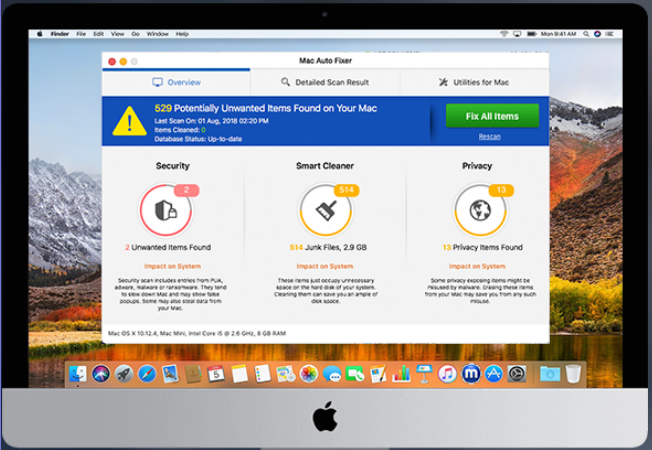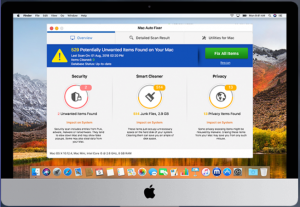 Dieser Artikel wurde mit dem Ziel geschaffen, zu erklären wie der Mac Auto Fixer entfernen Programm von Ihrem Computer und hilft, sie gegen solche Programme in Zukunft zu schützen und.
Dieser Artikel wurde mit dem Ziel geschaffen, zu erklären wie der Mac Auto Fixer entfernen Programm von Ihrem Computer und hilft, sie gegen solche Programme in Zukunft zu schützen und.
Mac Auto Fix eines jener Programme, die darauf abzielen Benutzer es herunterladen zu bekommen, Denken sie die Performance-Probleme beheben wird auf ihre MacBooks und entfernen dann jede Malware. Jedoch, das ist nicht ganz der Fall, da Mac Auto Fixer irreführende Informationen für die Nutzer können angezeigt werden, die sie zu glauben, betrügen will, dass das Programm verschiedene Arten von bösartigen Dateien auf ihren Computern, um zu überzeugen Anwender es ist Vollversion zu erwerben erkannt hat, dessen Hauptziel es ist, die ermittelten Fehler zu entfernen,. Da diese erkannten Fehler nicht einmal kann real sein, wir empfehlen, dass Sie sofort Mac Auto Fixer entfernen, wenn Sie diese App hinzugefügt haben, vorzugsweise durch die Informationen in diesem Artikel mit.
| Name |
Mac Auto Fix |
| Art |
Rogue Antivirus |
| kurze Beschreibung |
Kann so tun, als entdeckte Fehler auf Ihrem Mac aber in Wirklichkeit vielleicht nur wollen Sie, es ist Vollversion zu erwerben und verwendet Ihre Mac Sicherheit als Grund. |
| Symptome |
automatisch und leitet einen Systemscans automatisch auf Ihrem Rechner laufen. |
| Verteilungsmethode |
Gebündelte Downloads. Web-Seiten, die sie werben können. |
| Detection Tool |
Überprüfen Sie, ob Ihr System von Malware betroffen ist
Herunterladen
Combireiniger
|
Benutzererfahrung |
Abonnieren Sie unseren Forum Mac Auto Fixer zu Diskutieren.
|
Mac Auto Fixer - Wie habe ich es
Die primäre Methode, über das diese Software selbst auf Ihrem Computer landen kann, ist die Bündelung in der Regel innerhalb von Drittanbietern Freeware Installateure. Dieses Programm kann sich auf Ihrem Computer landen als Folge davon Installationsdateien ist mit dem Installer von einem Programm zusammengeführt werden, die Sie vor kurzem heruntergeladen haben. Solche Programme können oft Software von den Gleichen von Media-Playern verwendet werden,, Video-Konverter, Dokumentkonverter oder andere nützliche und kostenlose Programme gibt. Diese Programme sind oft kostenlos auf Websites Dritter angeboten und dann gibt es jene Websites, die sie mit einem „Werbeangebot“ bieten. Ein solches Angebot kann Mac Auto Fixer sein, die auf einer der Installationsschritte des Programms ausgeschrieben werden können,, während als kostenlose Beigabe zu Ihrer aktuellen Installation aufwirft. Und es ist nicht einfach, es zu entdecken, entweder als das Programm in der Lage ist, "Advanced" oder "Custom" Installationsoptionen und aus diesem Grunde ist es sehr einfach, es zu verpassen.
Eine andere Methode, über die tis App auf den Maschinen installiert ist, ist über eine gefälschte Seite behauptet, dass Ihr Mac ein Update benötigt. Dieses „update“ drückt tatsächlich den Mac Auto Fixer Software automatisch.
Einmal Mac Auto Fix wurde als App auf Ihrem Mac hinzugefügt, kann das Programm automatisch zu zeigen, bis starten, wenn Sie Ihren Computer starten. Die Software ist ursprünglich als legitimes Programm beworben, das als ein Bereinigungsprogramm dienen soll für Mac. Nach einigen Recherchen haben wir festgestellt, dass dieses Programm etwas mit einem Programm zu tun hat, namens Mac Tonic, zu denen eigentlich die Software verbindet.
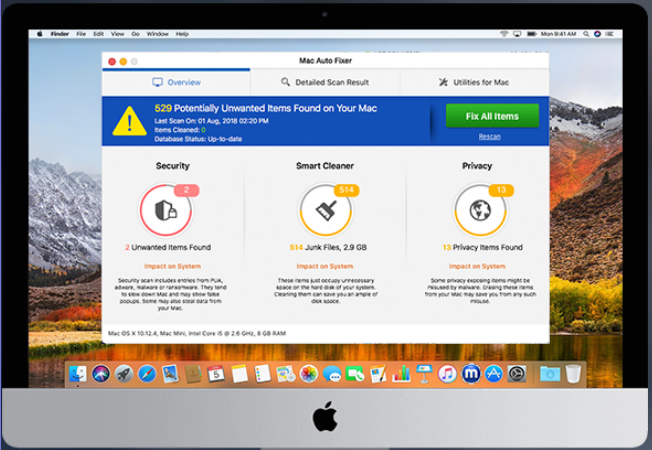
Das Programm kann auch eine automatisierte Scan auf Ihrem Computer aus starten, die sofort zu Fehlern führen können, die erkannt werden. Aber darauf hingewiesen werden, dass diese Fehler möglicherweise nicht alle sein, die Sie hoffen, da sie nicht einmal real sein kann. Der Hauptgrund dafür ist die Tatsache, dass das Programm nicht, diese Fehler entfernen, bis Sie es Vollversion kaufen. Und das ist nicht alles. Die Benutzer haben berichtet die Software auch Browser-Erweiterungen auf den Computer hinzufügen, auf denen dies viel mehr als nur Fehler fangen installiert ist. Die Erweiterungen, die erkannt wurden, können andere gefälschte Hilfsprogramme, die darauf abzielen Ihre Browser-Erfahrung zu verbessern.
In Wirklichkeit howver, diese Browser-Erweiterungen angesehen werden, Ad-gestützte, was bedeutet, dass sie verschiedene Arten von Anzeigen auf Ihrem Mac angezeigt werden können, sowie:
- Pop-ups.
- Weiterleitungen.
- Übernommen Banner Räume.
- Ad-unterstützten Suchergebnisse.
Diese Aktivität kann in Sie führen zu verschiedenen Websites die Irre geführt werden Sie nicht besuchen sollten, wie Phishing-Sites, Scam-Websites oder Websites, die Ihren Mac mit Malware direkt infizieren. Nur ein Grund mehr, zu prüfen, zu entfernen Mac Auto Fix und es ist Erweiterungen von Ihrem Mac.
Warnung! In einigen Fällen können die Mac Auto Fixer Instanzen Maske als legitime Instrumente, die von Apple und / oder ihre Partner verteilt werden. Dies ist kein System-Dienstprogramm, das von der Gesellschaft gefördert wird und von einer ganz anderen Drittfirma gemacht.
Einer der gefährlichsten Aspekte dieser Bedrohung, die installiert ist, dass es in der Installation von verschiedenen Elemente programmiert werden kann, die nicht Verfahren unter Verwendung der normalen Deinstallation entfernt werden kann. Es kann auch selbst als installieren persistent Bedrohung - der zugrunde liegende Motor automatisch gestartet wird, sobald der Computer eingeschaltet ist.
Entfernen Sie Mac Auto Fixer aus dem Mac
ANGEBOT
Jetzt entfernen (MAC)
mit SpyHunter für Mac
Mac Auto Fix kann auf Ihrem System hartnäckig bleiben und kann reinfizieren es. Wir empfehlen Ihnen, SpyHunter für Mac herunterzuladen und auszuführen Scannen Sie alle Viren Dateien auf Ihrem Mac zu entfernen. Das spart Sie Stunden Zeit und Mühe im Vergleich zu der Entfernung selbst zu tun.
Free Remover ermöglicht es Ihnen, vorbehaltlich einer Wartezeit von 48 Stunden, eine Korrektur und Entfernung für Ergebnisse gefunden. Lesen EULA und Datenschutz-Bestimmungen
Schritte zur Vorbereitung vor dem Entfernen:
Vor dem Starten Sie die folgenden Schritte folgen, darauf hingewiesen werden, dass Sie sollten zunächst die folgenden Vorbereitungen tun:
- Sichern Sie Ihre Dateien, falls das Schlimmste passiert.
- Achten Sie darauf, ein Gerät mit dieser Anleitung auf standy haben.
- Bewaffnen Sie sich mit Geduld.
- 1. Suchen Sie nach Mac-Malware
- 2. Deinstallieren Sie riskante Apps
- 3. Bereinigen Sie Ihre Browser
Schritt 1: Suchen Sie nach Mac Auto Fixer-Dateien und entfernen Sie sie von Ihrem Mac
Wenn Sie mit Problemen konfrontiert, auf Ihrem Mac als Folge unerwünschten Skripte und Programme wie Mac Auto Fixer, der empfohlene Weg, um die Bedrohung zu beseitigen ist durch ein Anti-Malware-Programm. SpyHunter für Mac bietet erweiterte Sicherheitsfunktionen sowie andere Module, die die Sicherheit Ihres Mac verbessern und ihn in Zukunft schützen.
Klicken die Schaltfläche unten, unten zum Download SpyHunter für Mac und suchen Sie nach Mac Auto Fixer:
Herunterladen
SpyHunter für Mac

Schnelle und einfache Anleitung zum Entfernen von Mac-Malware-Videos
Bonusschritt: So machen Sie Ihren Mac schneller?
Mac-Rechner unterhalten wahrscheinlich das schnellste Betriebssystem auf dem Markt. Noch, Macs werden manchmal langsam und träge. Die folgende Videoanleitung untersucht alle möglichen Probleme, die dazu führen können, dass Ihr Mac langsamer als gewöhnlich ist, sowie alle Schritte, die Ihnen helfen können, Ihren Mac zu beschleunigen.
Schritt 2: Deinstallieren Mac Auto Fixer und entfernen Sie die zugehörigen Dateien und Objekte
ANGEBOT
Manuelle Entfernung dauert in der Regel Zeit und riskieren Sie Ihre Dateien Schädliche Wenn nicht vorsichtig!
Wir empfehlen, Ihren Mac mit SpyHunter für Mac zu scannen
Denken Sie daran,, dass SpyHunter für Mac gekauft werden muss, um die Malware-Bedrohungen zu entfernen. Klicken Sie auf die entsprechenden Links SpyHunter überprüfen
EULA und
Datenschutz-Bestimmungen
1. hit the ⇧ + ⌘ + U Tasten zum Öffnen von Dienstprogrammen. Eine andere Möglichkeit besteht darin, auf „Los“ zu klicken und dann auf „Dienstprogramme“ zu klicken., wie das Bild unten zeigt:

2. Suchen Sie den Aktivitätsmonitor und doppelklicken Sie darauf:

3. Im Activity Monitor sucht verdächtige Prozesse, gehören oder zu Mac Auto Fixer verwandte:

Spitze: So beenden Sie einen Prozess vollständig, wählen Sie das "Sofort beenden" Möglichkeit.

4. Klicken Sie auf die "Gehen" Taste erneut, aber diesmal wählen Sie Anwendungen. Eine andere Möglichkeit ist mit den ⇧+⌘+A Tasten.
5. Im Menü Anwendungen, sucht jede verdächtige App oder eine App mit einem Namen, ähnlich oder identisch mit Mac Auto Fixer. Wenn Sie es finden, Klicken Sie mit der rechten Maustaste auf die App und wählen Sie "In den Papierkorb verschieben".

6. Wählen Accounts, Danach klicken Sie auf die Login Artikel Vorliebe. Ihr Mac zeigt Ihnen dann eine Liste der Elemente, die automatisch gestartet werden, wenn Sie sich einloggen. Suchen Sie nach verdächtigen Anwendungen identisch oder ähnlich Mac Auto Fixer. Aktivieren Sie die App, deren automatische Ausführung Sie beenden möchten, und wählen Sie dann auf aus Minus („-“) Symbol, um es zu verstecken.
7. Entfernen Sie alle verbleibenden Dateien, die möglicherweise mit dieser Bedrohung zusammenhängen, manuell, indem Sie die folgenden Teilschritte ausführen:
- Gehe zu Finder.
- In der Suchleiste den Namen der Anwendung, die Sie entfernen möchten,.
- Oberhalb der Suchleiste ändern, um die zwei Drop-Down-Menüs "Systemdateien" und "Sind inklusive" so dass Sie alle Dateien im Zusammenhang mit der Anwendung sehen können, das Sie entfernen möchten. Beachten Sie, dass einige der Dateien nicht in der App in Beziehung gesetzt werden kann, so sehr vorsichtig sein, welche Dateien Sie löschen.
- Wenn alle Dateien sind verwandte, halte das ⌘ + A Tasten, um sie auszuwählen und fahren sie dann zu "Müll".
In Fall können Sie nicht Mac Auto Fixer entfernen über Schritt 1 über:
Für den Fall, können Sie nicht die Virus-Dateien und Objekten in Ihren Anwendungen oder an anderen Orten finden wir oben gezeigt haben, Sie können in den Bibliotheken Ihres Mac für sie manuell suchen. Doch bevor dies zu tun, bitte den Disclaimer unten lesen:
Haftungsausschluss! Wenn Sie dabei sind, mit dem Bibliotheks-Dateien auf Mac zu manipulieren, müssen Sie den Namen des Virus Datei kennen, denn wenn man die falsche Datei löschen, es kann irreversible Schäden an Ihrem MacOS verursachen. Fahren Sie auf eigene Verantwortung!
1. Klicke auf "Gehen" und dann "Gehe zum Ordner" wie gezeigt unter:

2. Eintippen "/Library / LauchAgents /" und klicke auf Ok:

3. Löschen Sie alle die Virus-Dateien, die ähnlich oder die gleichen Namen wie Mac Auto Fixer haben. Wenn Sie glauben, dass es keine solche Datei, lösche nichts.

Sie können die gleiche Prozedur mit den folgenden anderen Bibliothek Verzeichnisse wiederholen:
→ ~ / Library / Launchagents
/Library / LaunchDaemons
Spitze: ~ ist es absichtlich, denn es führt mehr LaunchAgents- zu.
Schritt 3: Entfernen Sie Mac Auto Fixer - bezogene Erweiterungen von Safari / Chrom / Firefox
Entfernen Sie eine Erweiterung aus Safari und zurücksetzen.Entfernen Sie eine Symbolleiste aus Google ChromeEntfernen Sie eine Symbolleiste aus Mozilla Firefox
1. Starten Sie Safari
2. Nachdem Sie den Mauszeiger an den oberen Rand des Bildschirms schweben, Klicken Sie auf Safari Text seiner Drop-Down-Menü zu öffnen.
3. Wählen Sie im Menü, klicke auf "Einstellungen"

4. Danach, Wählen Sie das 'Erweiterungen' Tab

5. Klicken Sie einmal auf die Erweiterung, die Sie entfernen möchten.
6. Klicken 'Deinstallieren'

Ein Popup-Fenster erscheint, die um Bestätigung zur Deinstallation die Erweiterung. Wählen 'Deinstallieren' wieder, und die Mac-Auto Fixer werden entfernt.
Wie Zurücksetzen Safari
WICHTIG: Vor dem Rücksetzen Safari sicherzustellen, dass Sie eine Sicherungskopie aller Ihrer gespeicherten Passwörter im Browser, falls Sie sie vergessen.
Starten Sie Safari und dann klicken Sie auf die Leaver Zahnradsymbol.
Klicken Sie auf die Reset-Taste, Safari und Sie werden setzen Sie den Browser.
1. Start Google Chrome und öffnen Sie die Drop-Menü

2. Bewegen Sie den Mauszeiger über "Werkzeuge" und dann aus dem erweiterten Menü wählen "Extensions"

3. Aus der geöffneten "Extensions" Menü finden das Add-on und klicken Sie auf den Mülleimer-Symbol auf der rechten Seite sie.

4. Nach die Erweiterung entfernt wird, Neustart Google Chrome nach dem Schließen der roten "X" in der oberen rechten Ecke und starten Sie es erneut.
1. Start Mozilla Firefox. Öffnen Sie das Menü Fenster

2. Wählen Sie das "Add-ons" Symbol aus dem Menü.

3. Wählen die Erweiterung und klicken Sie auf "Entfernen"

4. Nach die Erweiterung entfernt wird, Neustart Mozilla Firefox durch Schließen sie aus dem roten "X" in der oberen rechten Ecke und starten Sie es erneut.
Mac Auto Fixer-FAQ
Was ist Mac Auto Fixer auf Ihrem Mac??
Die Bedrohung durch den Mac Auto Fixer ist wahrscheinlich eine potenziell unerwünschte App. Es besteht auch die Möglichkeit, dass es damit zusammenhängt Mac Malware. Wenn dem so ist, Solche Apps neigen dazu, Ihren Mac erheblich zu verlangsamen und Werbung anzuzeigen. Sie können auch Cookies und andere Tracker verwenden, um Browserinformationen von den auf Ihrem Mac installierten Webbrowsern abzurufen.
Können Macs Viren bekommen??
Ja. So viel wie jedes andere Gerät, Apple-Computer bekommen Malware. Apple-Geräte sind möglicherweise kein häufiges Ziel von Malware Autoren, Aber seien Sie versichert, dass fast alle Apple-Geräte mit einer Bedrohung infiziert werden können.
Welche Arten von Mac-Bedrohungen gibt es??
Laut den meisten Malware-Forschern und Cyber-Sicherheitsexperten, die Arten von Bedrohungen Bei Viren, die derzeit Ihren Mac infizieren können, kann es sich um betrügerische Antivirenprogramme handeln, Adware oder Entführer (PUPs), Trojanische Pferde, Ransomware und Krypto-Miner-Malware.
Was tun, wenn ich einen Mac-Virus habe?, Like Mac Auto Fixer?
Keine Panik! Sie können die meisten Mac-Bedrohungen leicht beseitigen, indem Sie sie zuerst isolieren und dann entfernen. Ein empfehlenswerter Weg, dies zu tun, ist die Verwendung eines seriösen Anbieters Software zum Entfernen von Schadsoftware Das kann die Entfernung automatisch für Sie erledigen.
Es gibt viele Anti-Malware-Apps für Mac, aus denen Sie auswählen können. SpyHunter für Mac ist eine der empfohlenen Mac-Anti-Malware-Apps, das kann kostenlos scannen und alle Viren erkennen. Dies spart Zeit für das manuelle Entfernen, das Sie sonst durchführen müssten.
How to Secure My Data from Mac Auto Fixer?
Mit wenigen einfachen Aktionen. Zuallererst, Befolgen Sie unbedingt diese Schritte:
Schritt 1: Finden Sie einen sicheren Computer und verbinden Sie es mit einem anderen Netzwerk, nicht der, mit dem Ihr Mac infiziert war.
Schritt 2: Ändern Sie alle Ihre Passwörter, ausgehend von Ihren E-Mail-Passwörtern.
Schritt 3: Aktivieren Zwei-Faktor-Authentifizierung zum Schutz Ihrer wichtigen Konten.
Schritt 4: Rufen Sie Ihre Bank an Ändern Sie Ihre Kreditkartendaten (Geheim Code, usw.) wenn Sie Ihre Kreditkarte für Online-Einkäufe gespeichert oder Online-Aktivitäten mit Ihrer Karte durchgeführt haben.
Schritt 5: Stellen Sie sicher, dass Rufen Sie Ihren ISP an (Internetprovider oder -anbieter) und bitten Sie sie, Ihre IP-Adresse zu ändern.
Schritt 6: Ändere dein WLAN Passwort.
Schritt 7: (Fakultativ): Stellen Sie sicher, dass Sie alle mit Ihrem Netzwerk verbundenen Geräte auf Viren prüfen und diese Schritte wiederholen, wenn sie betroffen sind.
Schritt 8: Installieren Sie Anti-Malware Software mit Echtzeitschutz auf jedem Gerät, das Sie haben.
Schritt 9: Versuchen Sie, keine Software von Websites herunterzuladen, von denen Sie nichts wissen, und halten Sie sich von diesen fern Websites mit geringer Reputation im allgemeinen.
Wenn Sie diesen Empfehlungen folgen, Ihr Netzwerk und Ihre Apple-Geräte werden wesentlich sicherer vor Bedrohungen oder informationsinvasiver Software und auch in Zukunft virenfrei und geschützt.
Weitere Tipps finden Sie auf unserer MacOS-Virus-Bereich, Hier können Sie auch Fragen stellen und Kommentare zu Ihren Mac-Problemen abgeben.
Über die Mac Auto Fixer-Forschung
Die Inhalte, die wir auf SensorsTechForum.com veröffentlichen, Diese Anleitung zum Entfernen von Mac Auto Fixer ist enthalten, ist das Ergebnis umfangreicher Recherchen, harte Arbeit und die Hingabe unseres Teams, um Ihnen bei der Behebung des spezifischen macOS-Problems zu helfen.
Wie haben wir die Recherche zu Mac Auto Fixer durchgeführt??
Bitte beachten Sie, dass unsere Forschung auf einer unabhängigen Untersuchung basiert. Wir stehen in Kontakt mit unabhängigen Sicherheitsforschern, Dank dessen erhalten wir täglich Updates zu den neuesten Malware-Definitionen, einschließlich der verschiedenen Arten von Mac-Bedrohungen, insbesondere Adware und potenziell unerwünschte Apps (zufrieden).
Weiter, die Forschung hinter der Bedrohung durch den Mac Auto Fixer wird unterstützt mit Virustotal.
Um die Bedrohung durch Mac-Malware besser zu verstehen, Bitte lesen Sie die folgenden Artikel, die sachkundige Details bieten.
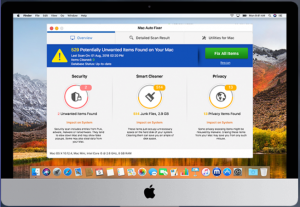 Dieser Artikel wurde mit dem Ziel geschaffen, zu erklären wie der Mac Auto Fixer entfernen Programm von Ihrem Computer und hilft, sie gegen solche Programme in Zukunft zu schützen und.
Dieser Artikel wurde mit dem Ziel geschaffen, zu erklären wie der Mac Auto Fixer entfernen Programm von Ihrem Computer und hilft, sie gegen solche Programme in Zukunft zu schützen und.